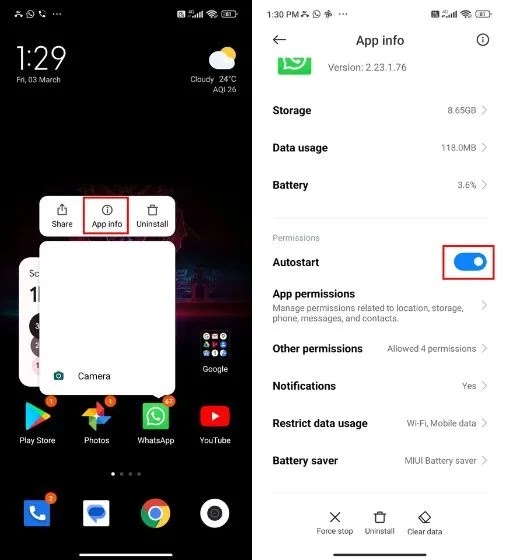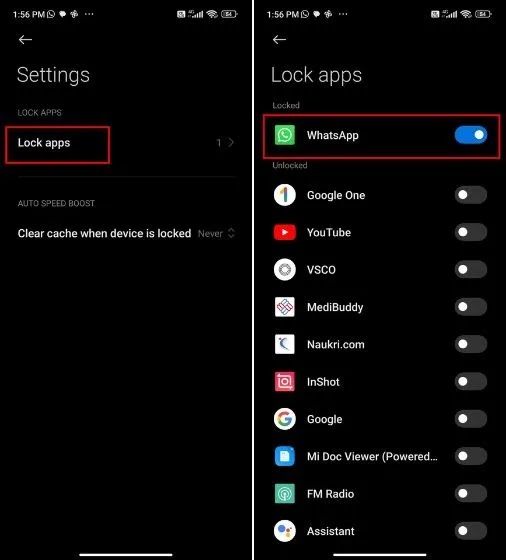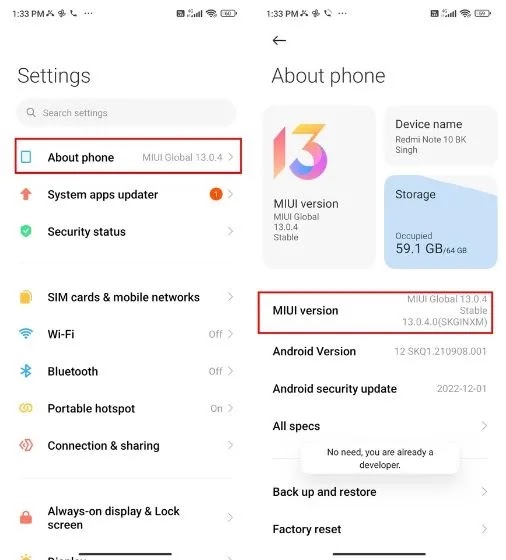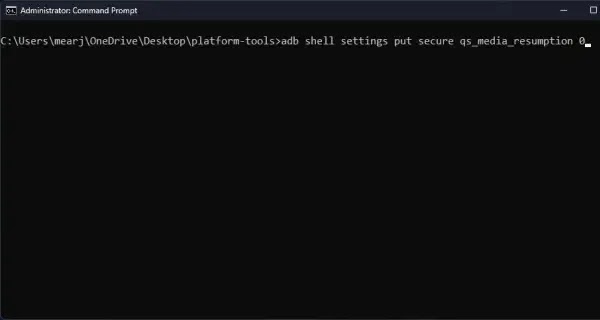على الرغم من ميزات MIUI العديدة، إلا أن عدم ظهور الإشعارات على هاتف Xiaomi 📱 يعد مشكلة شائعة بين مستخدمي هذا الهاتف. ولحسن الحظ، تم حل هذه المشكلة بسهولة. وفي مقالة Nooh Freestyle اليوم سنعلمك الدليل الكامل لحل مشكلة الإشعارات في Xiaomi نهائيًا.
إصلاح مشكلة عدم ظهور الإشعارات في هاتف Xiaomi
?How to Fix MIUI Notifications
في السنوات القليلة الماضية، أصبحت هواتف Xiaomi تحظى بشعبية كبيرة نظرًا لميزاتها الجيدة وتكلفتها المعقولة. MIUI لديه نهج لتحسين البطارية. يعطل هذا البرنامج التشغيل العادي لبعض البرامج لتوفير عمر البطارية. وبسبب هذا الأسلوب، تتأخر الإشعارات وفي بعض الأحيان، لا تحصل على تنبيه حتى تفتح التطبيق. لحل مشكلة الإشعارات في هاتف Xiaomi اتبع الطرق التالية.
حل مشكلة Push Notification في هاتف Xiaomi
1- تفعيل التشغيل التلقائي للبرنامج
كيفية تفعيل إشعارات Xiaomi؟ المهمة الأولى هي تمكين البدء التلقائي للبرنامج. إذا قمت بتمكين التشغيل التلقائي لأحد التطبيقات في MIUI ، فسيتم تشغيل التطبيق تلقائيًا عند إعادة تشغيل هاتف Xiaomi الخاص بك. وإليك كيف يعمل:
افتح Settings وانتقل إلى قسم "Apps". ثم انتقل إلى إعدادات "Permissions".
في هذا القسم، انتقل إلى "Autostart" وقم بتحديد البرامج التي تريد تفعيلها تلقائيًا.
يمكنك أيضًا الضغط مع الاستمرار على البرنامج من الشاشة الرئيسية لهاتفك. ثم انتقل إلى "App info". تمكين Autostart في هذا القسم. سيؤدي ذلك إلى تفعيل البرنامج تلقائيًا بعد إعادة تشغيل الهاتف.
2- إصلاح مشكلة إشعارات Xiaomi عن طريق تعطيل حد البطارية
إذا كنت لا تزال تواجه مشكلة عدم ظهور الإشعارات على هاتف Xiaomi الخاص بك، فقم بالتمرير لأسفل في قسم "App info" وافتح "Battery Saver". هنا، حدد "No restrictions". سيؤدي هذا إلى تعطيل تحسين بطارية MIUI لهذا التطبيق المحدد. كرر هذه الخطوة للتطبيقات الأخرى التي بها مشكلات في الإشعارات.
3- تغيير إعدادات Boost Speed لإصلاح مشكلة الإشعارات
إذا كنت لا تزال تواجه مشكلة عدم ظهور الإشعارات على هاتف Xiaomi الخاص بك، فاتبع الخطوات أدناه لإصلاح المشكلة. باستخدام هذه الطريقة، يمكنك قفل التطبيقات بينما لن تتم إزالة إشعاراتها بواسطة MIUI. هيريس كيفية القيام بذلك:
افتح تطبيق Security من App Drawer وانتقل إلى الإعدادات من الزاوية اليمنى العليا. بعد ذلك اضغط على "Boost Speed".
بعد ذلك، انقر فوق "Lock Apps" وقم بتمكين التطبيقات التي لا تريد قفلها عند مسح ذاكرة الوصول العشوائي (RAM). سيؤدي هذا إلى منع MIUI من مقاطعة عملية التطبيق وستتلقى دائمًا إشعارات على الفور.
4- قم بإيقاف تشغيل خاصية MIUI Optimization
إذا كنت تستخدم MIUI 12، فيمكنك أيضًا تعطيل MIUI Optimizations ومعرفة ما إذا كان ذلك يحل مشكلتك. افتح "Settings" وانتقل إلى "About Phone". هنا، اضغط بشكل متكرر 10 مرات على "MIUI version" . سيؤدي هذا إلى تمكين Developer Options.
بعد ذلك، ابحث عن "developer" في الإعدادات وافتح "Developer options". قم الآن بالتمرير لأسفل وتعطيل "Turn on MIUI Optimization".
5- التحقق من إشعارات البرنامج
نقترح عليك التحقق من إعدادات شريط إشعارات Xiaomi مرة أخرى. هيريس كيفية القيام بذلك:
افتح تطبيق الإعدادات وانتقل إلى قسم "Notifications & Control center". ثم انتقل إلى "App notifications" هنا.
في الصفحة التالية، سترى قائمة كاملة من التطبيقات. قم بتمكين التطبيقات التي تريد تلقي الإشعارات منها. قم أيضًا بالتمرير لأسفل على صفحة التطبيق وتحقق من إعدادات الإشعارات المحددة أيضًا.
6- إصلاح مشكلة الإشعارات في WLAN Assistant
اذهب للاعدادات. ثم افتح WLAN Assistant في WLAN.
قم بتمكين خيار "Stay Connected" وخيار "Traffic Mode" من قسم WLAN Assistant.
7- تغيير إعدادات Battery لحل مشكلة الإشعارات
انتقل إلى Settings > Battery.
اضبط الخيارين الموجودين أسفل "Lock Screen Settings" على "Never".
ثم أدخل إلى قسم App Battery Saver وقم بتعطيل التطبيقات التي تريد تلقي الإشعارات منها. انتقل أيضًا إلى Scenarios وقم بتعطيل sleep mode.
8- تغيير صلاحيات البرنامج
انتقل إلى Settings > Privacy > Protection > Special Permissions.
اضبط "Adaptive notifications" على "Android".
انتقل إلى "Battery optimization" وقم بتعطيل التطبيقات التي تريد عرض إشعاراتها في هذه المنطقة.
تأكد من ضبط خيار "Notification Access" على "Enable all".
قم بتمكين التطبيقات التي تريد إظهار إشعاراتها من خيار "Do not disturb settings".
كيفية إصلاح مشكلة الإشعارات المستمرة في MIUI
في MIUI، تحتوي الأجهزة التي تعمل بنظام MIUI 12.5 بشكل خاص على خطأ الإشعارات المستمر المزعج الذي يعرض إشعارات الوسائط حتى بعد إغلاق التطبيق وحذفه من شاشة النظرة العامة. لإصلاح هذه المشكلة، نحتاج إلى تشغيل ADB وتشغيل أمر لتعطيل الإشعارات المستمرة. من أجل هذه الوظيفة:
أولاً، قم بإعداد ADB على جهاز الكمبيوتر الخاص بك وقم بتوصيل هاتف Xiaomi الخاص بك بالكمبيوتر عبر كابل USB.
ثم قم بتشغيل الأمر التالي للتحقق من الاتصال. يجب أن تظهر لك الشاشة نفس الرقم التسلسلي. إذا ظهرت رسالة "Unauthorized" أو شاشة فارغة، فاتبع دليل ADB وقم بإعداده بشكل صحيح.
adb devices
ثم قم بتشغيل الأمر التالي لتعطيل الإشعارات المستمرة في MIUI. أخيرًا، أعد تشغيل هاتفك لإصلاح مشكلة الإشعارات.
adb shell settings put secure qs_media_resumption 0
أسئلة مكررة
ما هو بوش نوتفكيشن؟
push notification هي إشعارات تظهر على شاشة قفل هاتفك.
تعليقاتكم واقتراحاتكم؟
علمناكم اليوم الدليل الكامل لحل مشكلة الإشعارات في Xiaomi بشكل نهائي. هل كانت هذه المقالة مفيدة لك؟ يرجى مشاركة تعليقاتكم واقتراحاتكم معنا في قسم التعليقات.